Što učiniti ako se izvršni postupak usluge Antimalware učitava PC

- 816
- 27
- Mr. Philip Bayer
Većina korisnika računala, čak i prilično iskusna i kvalificirana, prije ili kasnije suočena je s situacijom u kojoj računalo počinje tako polako da se rad nakon što se pretvara u stvarnu mučenje.

Obično se pokreće u takvim slučajevima "Dispatcher zadatka", što vam omogućava da otkrijete koji program/proces/uslugu učitava računalne resurse (CP, OP, tvrdi disk). Često krivac postaje postupak koji se zove izvršna servis za antimalware. Ako ste u bijedima s Englezom, odmah ćete razumjeti njegov sastanak. Nije moguće deaktivirati ga putem dispečera - odbijet ćete pristup. Ponekad se, nakon ponovnog pokretanja, obnavljaju izvedba računala, ali ako se to ne dogodi, a nakon što se problemi s određenim vremenom započnu iznova, krivca mora se riješiti "na zaslugama".
Koji je ovaj sustav koji se procesura antimalware Service izvršno
Doslovni prijevod imena usluge ne zvuči previše skladno ("izvršna servis za borbu protiv proteka"), ali postaje jasno da je ovo antivirusna komponenta operativnog sustava Windows, koja se pojavila u distribuciji, počevši od verzije XP.
Program pokušava učiniti isto kao i bilo koji antivirus: otkriva zlonamjerni kôd, stavljajući svog prijevoznika u karantenu, također izvršavajući brojne preventivne radnje kako biste zaštitili računala od prijetnji trećih dionica.
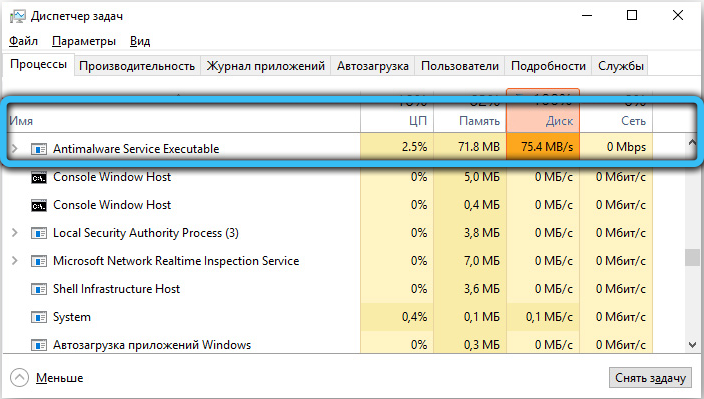
Usluga je uključena u MSMPENG datoteku.exe smješten u mape sustava Windows.
Sam operativni sustav poziva uslugu Windows Defender. To je komponenta paketa Microsoft Security Essentials (skraćeno MSE) i obično funkcionira neopaženo u pozadini, a da pritom ne uzrokuje opipljivo opterećenje na OS -u.
Zašto postupak učitava sustav, je li moguće isključiti ga
Ali u nekim slučajevima, ova komponenta doista uzrokuje usporavanje operatibilnosti računala (Windows prelazi brzinom kornjača, sustav neadekvatno reagira na korisničke radnje, vrlo usporavanje i sve zamrzava).
Ako otkrijete da je izvršna usluga antimalware da se procesor, memorija ili disk čvrsto učitava, to može biti uzrokovano sljedećim razlozima:
- U registru zapisa koji se odnose na Windows Defender oštećeni su ili sadrže pogrešne parametre. Metoda uklanjanja problema je upotreba specijaliziranog softvera trećeg dijela vrste CCleaner -a dizajniranog za ispravljanje pogrešaka u registru. Također možete pokušati pokrenuti pomoćnik Windows Update, pronalazeći ga u paketu za nadogradnju. Pomoćnik će provjeriti postoje li svježe ažuriranja za OS, uključujući izvršnu uslugu Antimalware, a ponekad pomaže;
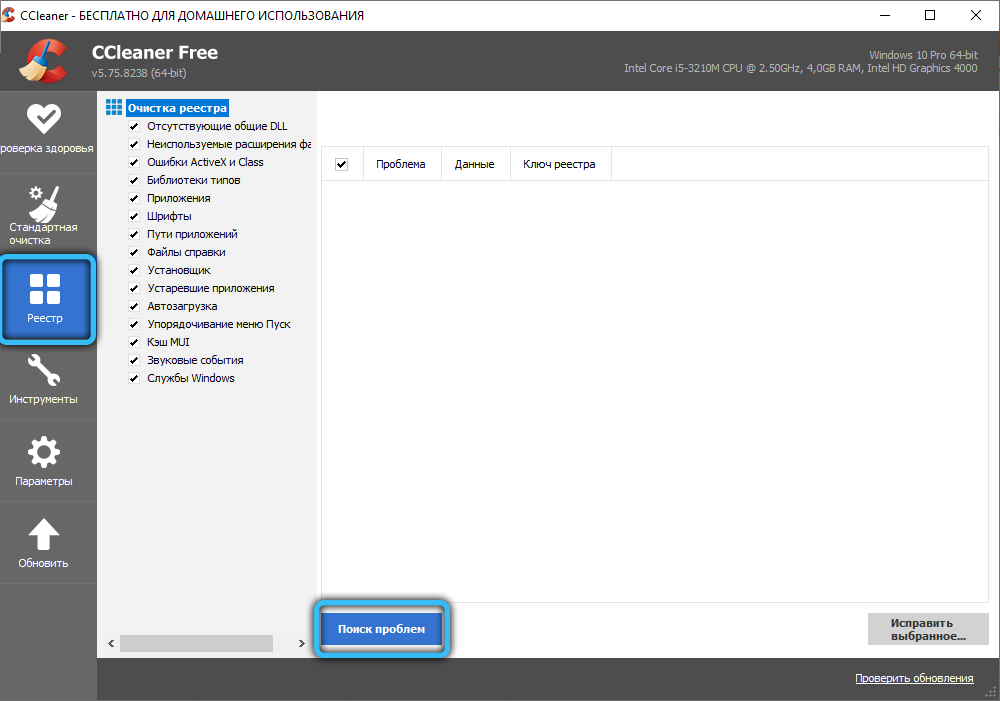
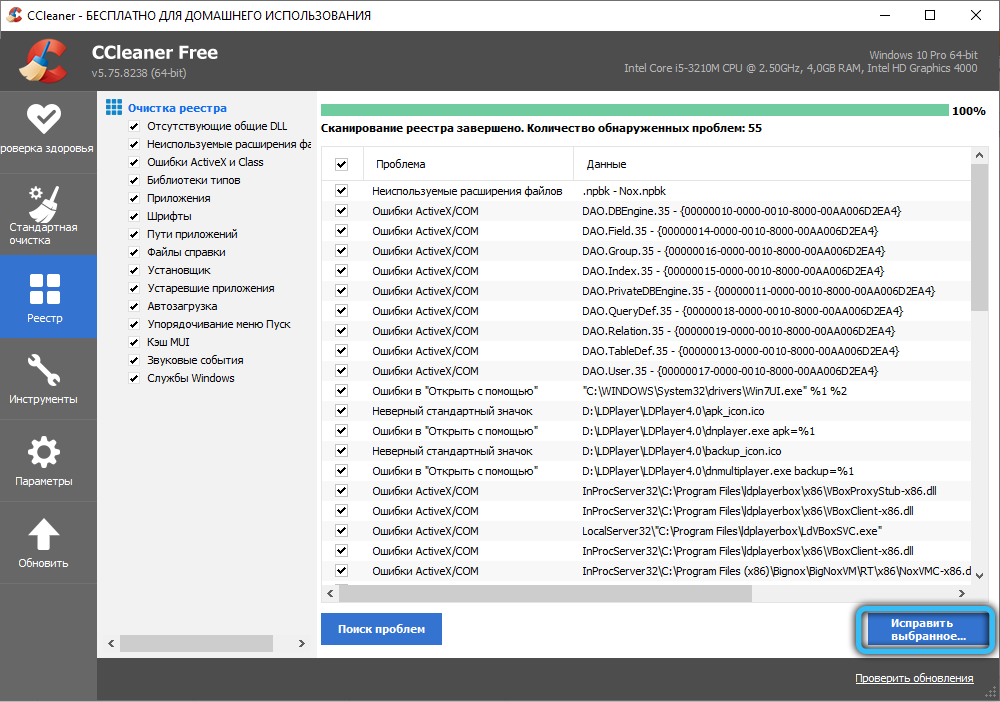
- Pogreške u zapisima o registru sustava mogu se pojaviti i kao rezultat usmjerenih djelovanja virusa na. Obično vješanje započinje ako ASE pokušava otkriti prijetnju i deaktivirati je u pozadini, konzumirajući previše važnih resursa - OP i CP. Njegov zadatak trebali biste olakšati pokretanjem postupka proširenog skeniranja, ali imajte na umu da može trajati dovoljno dugo, a teško da možete normalno raditi dok skeniranje ne dovrši. Možete pokušati pokrenuti DR.Web Cureit! - Korisnički program može istovremeno raditi s "branič";
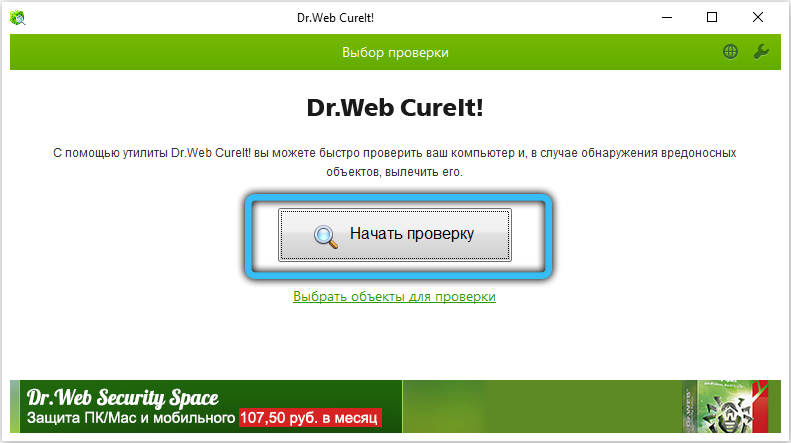
- Konačno, vješanje može biti uzrokovano automatskim pokretanjem postupka provjere, a onda samo trebate pričekati njegovo završetak. Ako se ček povuče ili se lebdeći redovito događaju, možete pokušati isključiti uslugu, ali "dispečer zadataka" neće vam to dopustiti.
Srećom, postoje alternativne metode deaktivacije Antimalware Service izvršne, ali ne preporučuje se zauvijek isključiti integriranu zaštitu, pogotovo ako je ovo jedini zaštitni softver na vašem računalu.
Pa čak i prilikom isključivanja usluge na privremenoj osnovi, ne možete napustiti računalo bez zaštite - morate instalirati bilo koji antivirusni paket, među kojima postoje besplatni i uvjetno besplatni proizvodi. U pravilu, antivirusni programi trećih programera učitavaju sustav u manjoj mjeri od ugrađenog braniča. I ne treba pretpostaviti da ako ne idete na Internet, nećete moći zaraziti računalo.
Kako onemogućiti izvršnu uslugu usluge Antimalware u sustavu Windows
Kao i obično, to se može učiniti na različite načine koji se razlikuju u složenosti i učinkovitosti. Razmotrite ih detaljnije.
Korištenje "lokalnih uređivača politike grupe"
Prilično jednostavna metoda koja zahtijeva mali broj koraka:
- Konzolu nazivamo "Perform" pritiskom na kombinaciju "W+R" ili putem izbornika "Start", klikom na karticu "Svi programi", a zatim odabirom podstavaka "Standard"/"Perform";
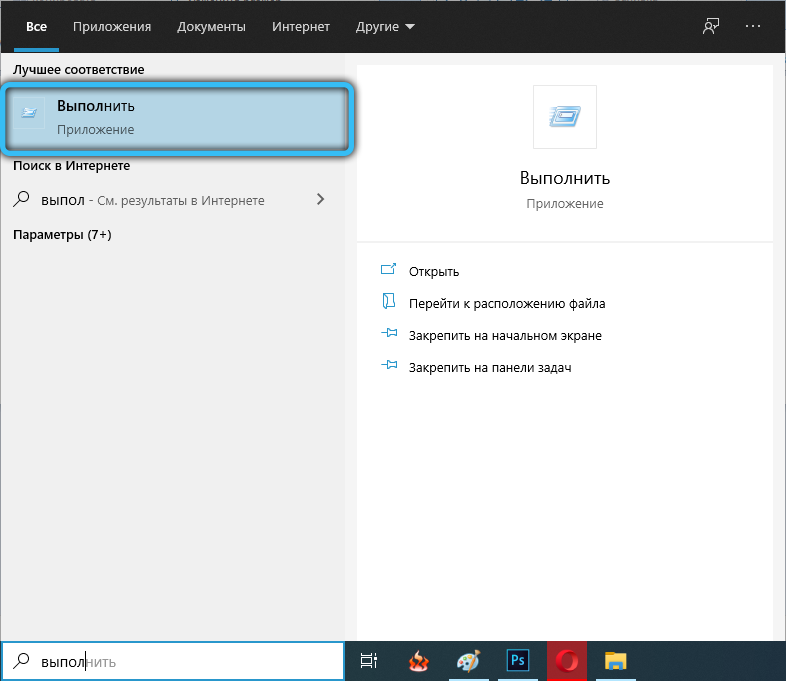
- U konzoli upišemo gpedit.MSC, kliknite U redu;
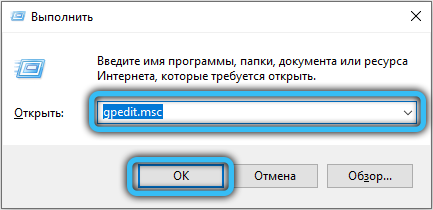
- U prozoru LGP uređivača u mapi za konfiguraciju računala odaberite stavku "Administrativni predlošci", a u desnom prozoru kliknemo na liniju "Windows komponente" i na popisu koji se pojavljuje odaberite "Windows Defender";
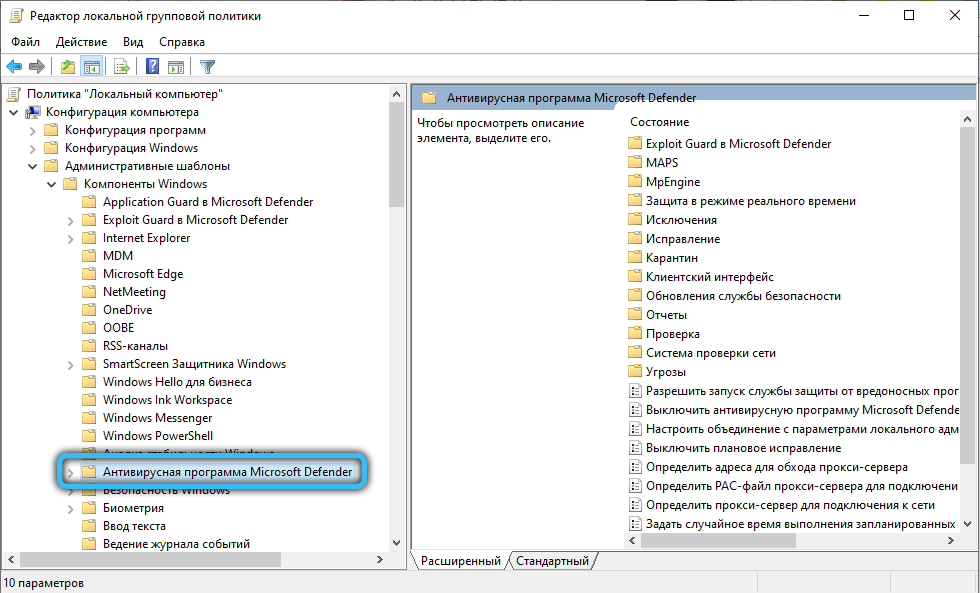
- Nastupit će popis parametara, odaberite opciju "Onemogući Windows", dvostruko kliknite LCM i odabirom parametra "Omogući". Potvrđujemo pritiskom cca.
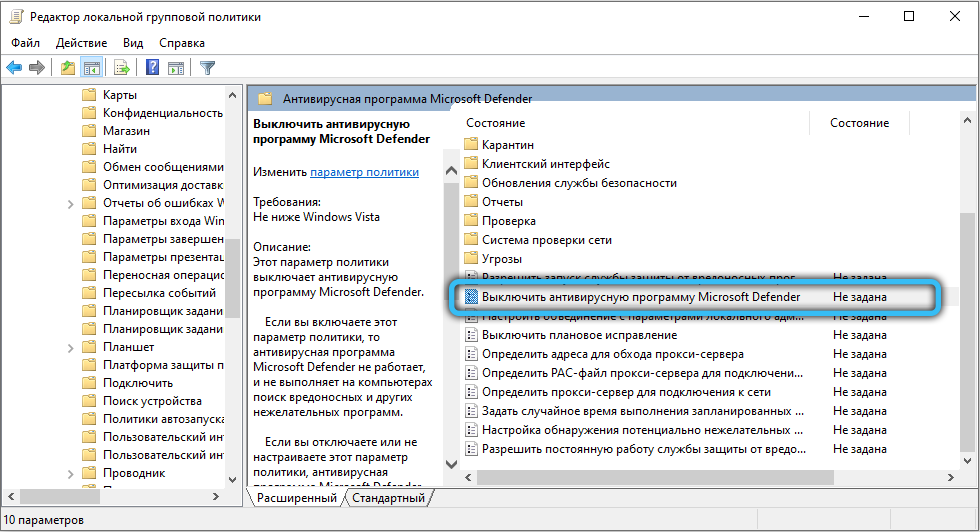
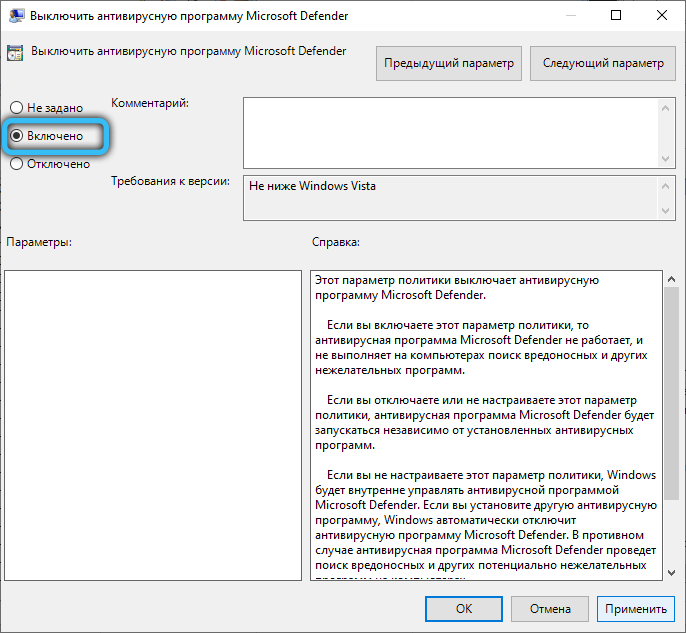
- Preopterećivanje računala.
Kroz registar
Ista se operacija može izvesti kroz registar:
- Ponovno nazivamo konzolu upisivanjem regedita u nju;
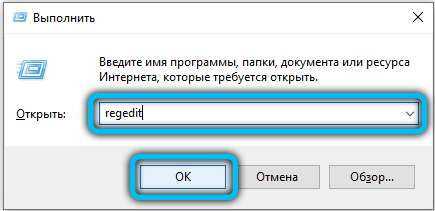
- Tražimo podružnicu Windows Defender u uređivaču registra, smještenom u odjeljku HKEY_LOCAL_MACHINE i softvera/politika/Microsoftovih CMST -a;
- Dvaput kliknemo LKM prema parametru Disableantispyware, mijenjajući njegovu numeričku vrijednost na 1 i potvrđujući amandman pritiskom na OK.
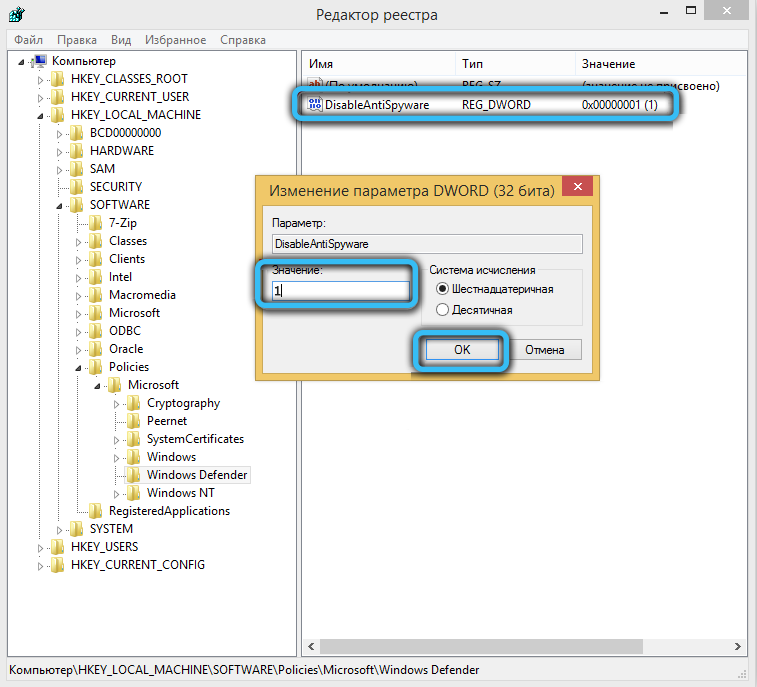
Imajte na umu da je uređivanje registra prilično opasno, lako je pritisnuti nešto pogrešno i na taj način kršiti normalno funkcioniranje OS -a ili instaliranih programa.
Kroz "planer zadataka"
Da biste isključili u sustavu Windows 10/8/7 izvedbene servisne usluge Antimalware Ugrađene usluge, možete koristiti aplikaciju "Planer zadataka", koja je automatsko okruženje za pokretanje na rasporedu OS -a i instaliranih programa. Razmislite kako to učiniti:
- Najlakši način za pokretanje izgrađenog uslužnog programa je početi tipkati riječ "planer" u konzoli za pretraživanje, nakon seta od nekoliko slova, rezultat će biti prikazan u gornjem prozoru;
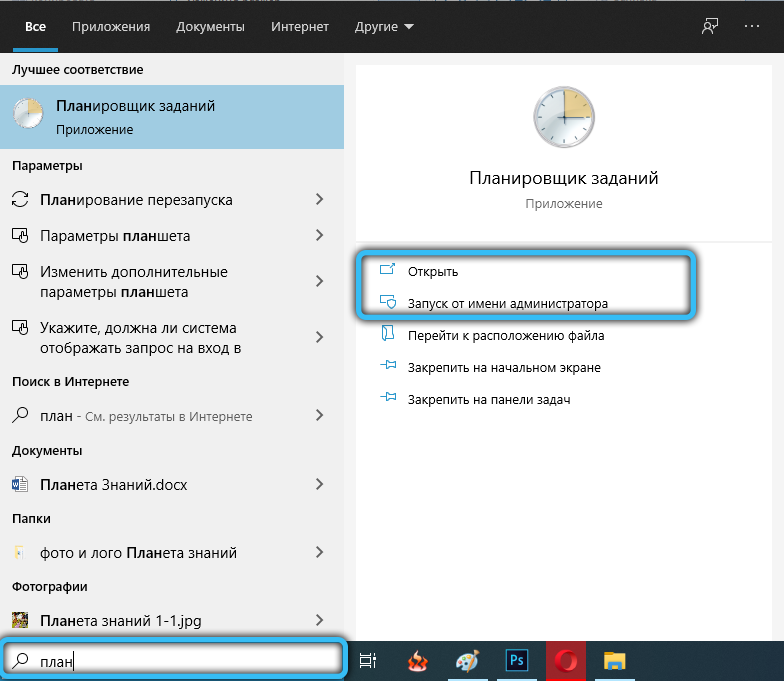
- Isti rezultat može se dobiti alternativnim, malo težim načinom - pozivajući konzolu da "izvodi" kombinaciju "Windows+R" i tipkanjem riječi kontrole u njemu. U otvorenom "Upravljačkoj ploči" odaberite način rada "Velika ikona" i na popisu koji se otvara, stavku "Administracija". Otvara se prozor vodiča, u kojem kliknemo na "Planer zadataka";
- Na desnoj ploči uslužnog uslužnog programa kliknemo na biblioteku, zatim na Microsoftovom podstavku, a zatim - na liniji Windows Defender;
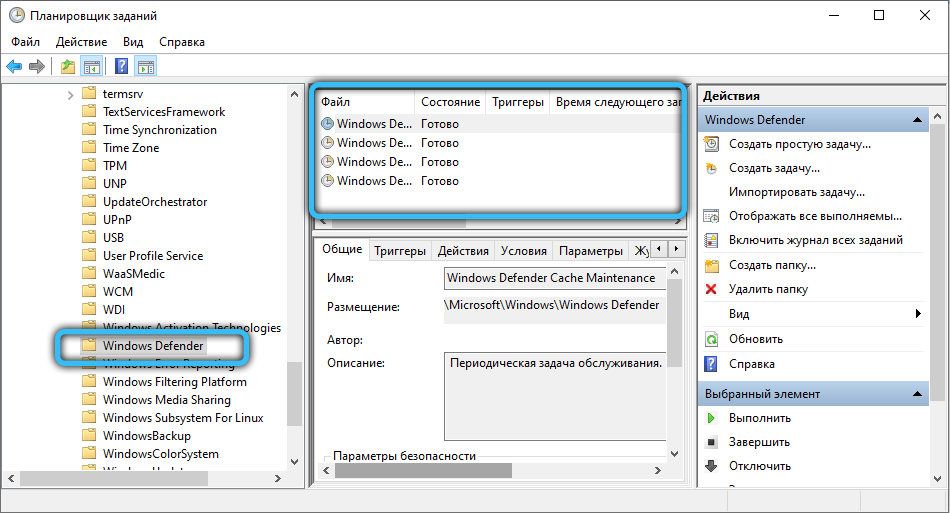
- U sredini ploče prikazat će se sadržaj grane u kojoj ćemo vidjeti četiri parametra. Dvaput kliknemo na prvi;
- Prozor se otvara, gdje u ploči "uvjeti" uklanjamo kontrolne oznake iz svih točaka, promjene zadržavamo pritiskom na OK;
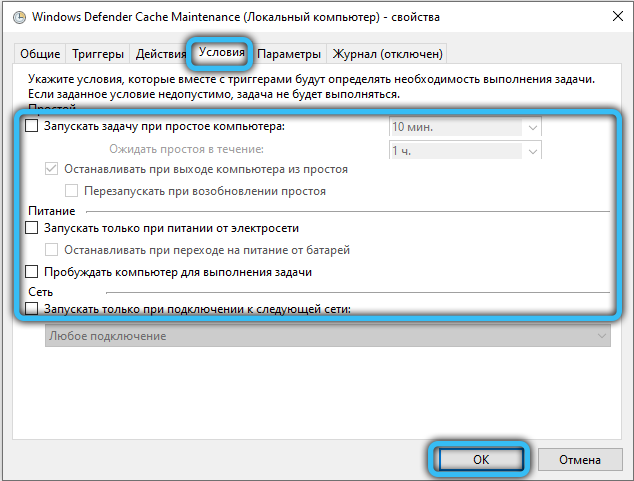
- Radimo sličnu operaciju za preostala tri parametra;
- Sada opet nastavljamo na prvi zapis, klikom na opciju "Onesoba" koja se nalazi na desnoj ploči;
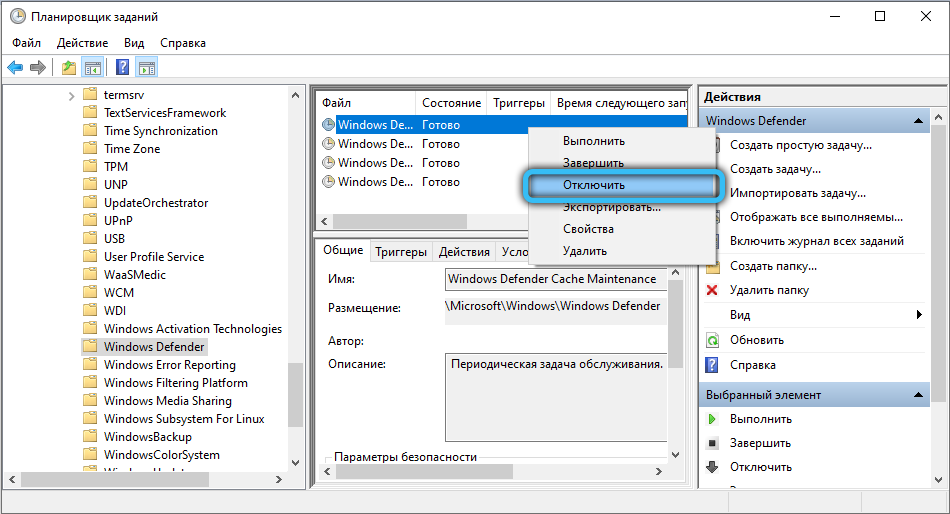
- Prelazimo na drugi, treći i četvrti zapisi i također ih isključujemo naizmjenično.
Ako vaši planovi ne uključuju trajnu deaktivaciju "branitelja", možete stvoriti zaseban raspored za ovu uslugu u "planeru", aktivirajući rad izgrađenog -in antivirusa u tim privremenim intervalima kad vam ne ometa raditi na računalu.
Da bismo to učinili, na prvom unosu opet vršimo dvostruki klik LKM -a, kliknuvši "Stvori" na kartici "Okidači". Otvorit će se novi prozor, gdje trebate odrediti vrijeme i učestalost pokretanja izvršne usluge Antimalware Service Service. Radimo iste akcije u odnosu na tri druge retke odjeljka.
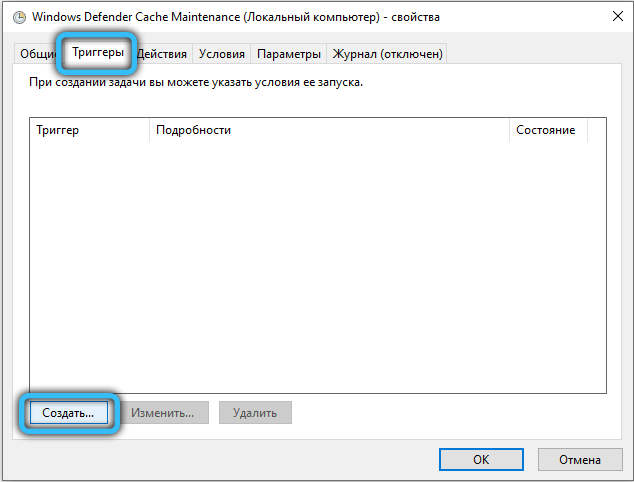
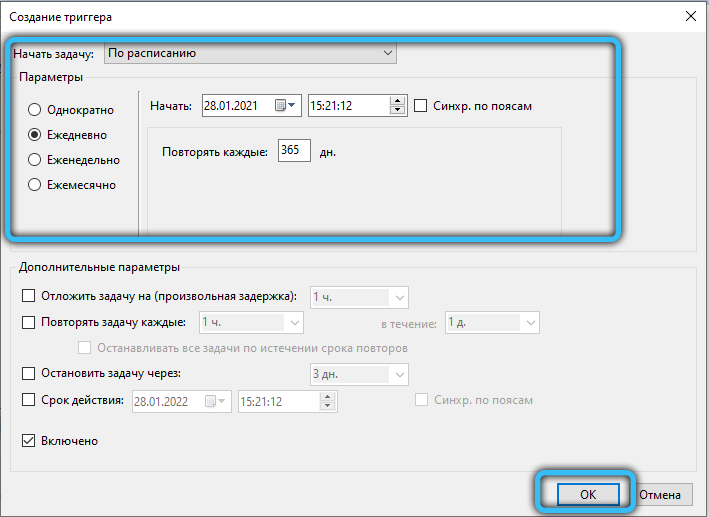
U doprinosu "uvjeti" moguće je navesti uvjetni prediktor uslužnog programa - na primjer, za vrijeme stanke računala (kada se ne pokrene nijedna aplikacija). Kartica "Općenito" može se koristiti za postavljanje prioriteta braniča Windows -a, obično za spuštanje.
Kroz opterećenje automobila
Da biste izbrisali Antimalware Service Execuble s popisa programa koji započinju prilikom pokretanja Windows 10, možete koristiti Uređivanje popisa u "Automatskom opterećenju".
Da bismo to učinili, izvodimo sljedeće radnje:
- Kliknimo PKM na zadaću, odabirom "upravitelja zadataka" na popisu koji se pojavljuje;
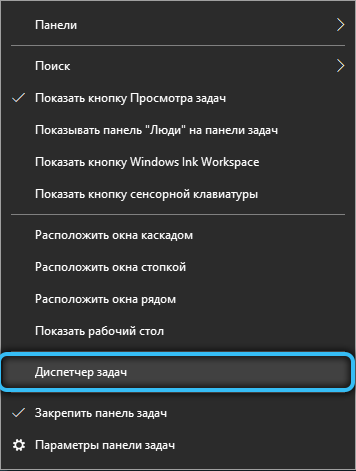
- Zanima nas kartica "Automobil", nakon izbora kojih kliknemo na stavku Windows Defender;
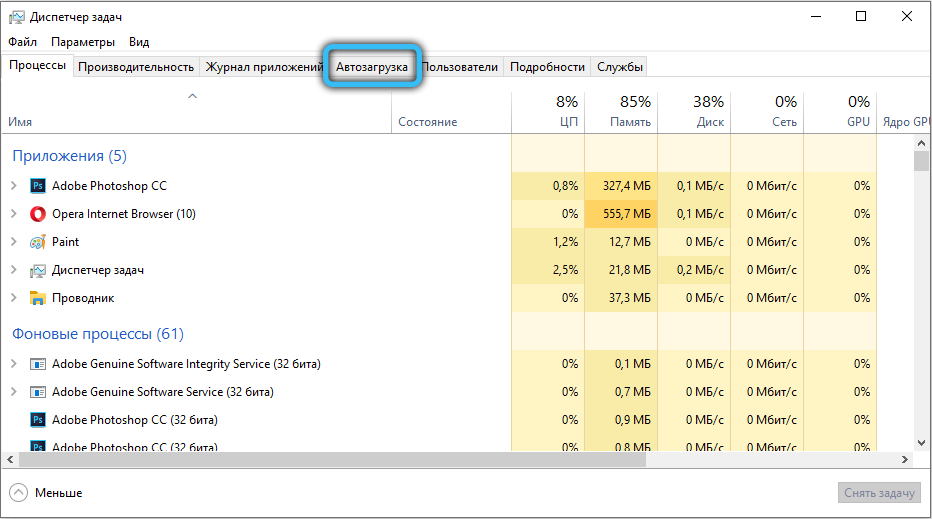
- Zatim, prilikom otvaranja nove mačke odaberite opciju "Onemogući";
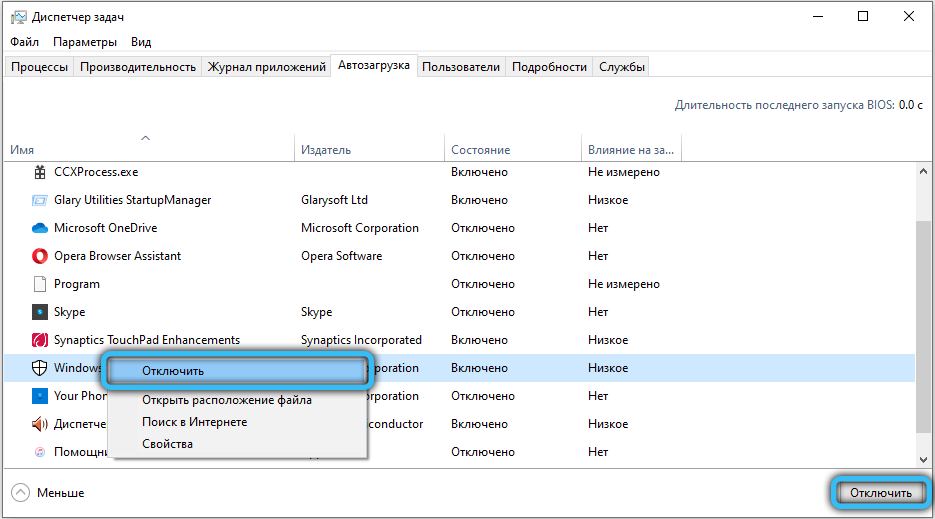
- Povukao računalo.
Automatsko pokretanje "braniča" bit će isključeno. Možete ga vratiti na sličan način odabirom gumba "Omogući".
Kroz parametre "braniča"
ASE Utility ima postavke za deaktiviranje aktivnosti ugrađenog antivirusa na privremenoj osnovi, smanjujući opterećenje na procesoru, tvrdom disku i memoriji.
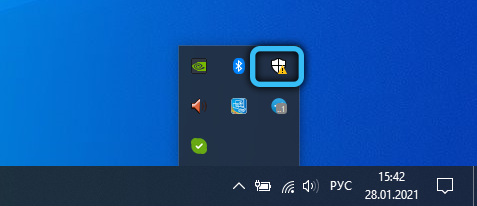
Da biste to učinili, započnite program dvostrukim kliknite na ikonu braniča, koja se nalazi na ploči s brzim pristupom. Kad se otvori glavni prozor usluge, kliknemo na stavku "Zaštita od virusa" i odaberemo karticu "Parametri zaštite od virusa". Pojavit će se prozor postavki, gdje trebate staviti sve prekidače u položaj "OKL".

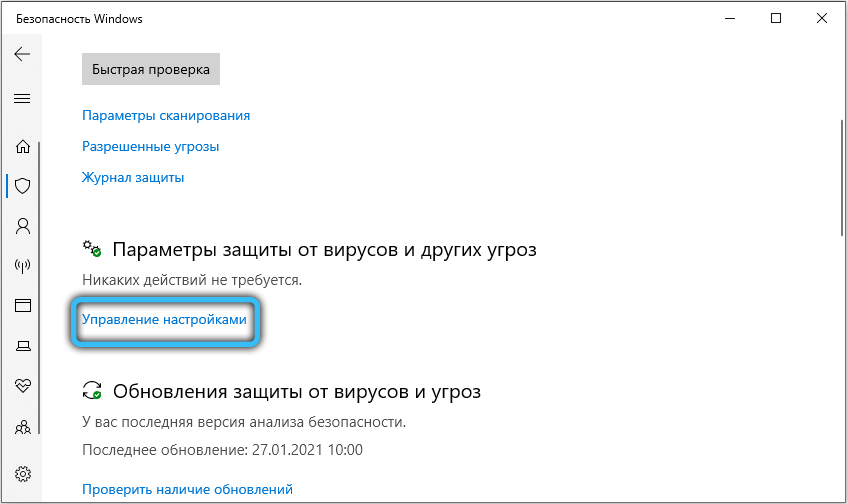
Imajte na umu da je takvo isključivanje "braniča" privremeno - nakon nekoliko sati zaštita računala automatski će se uključiti.
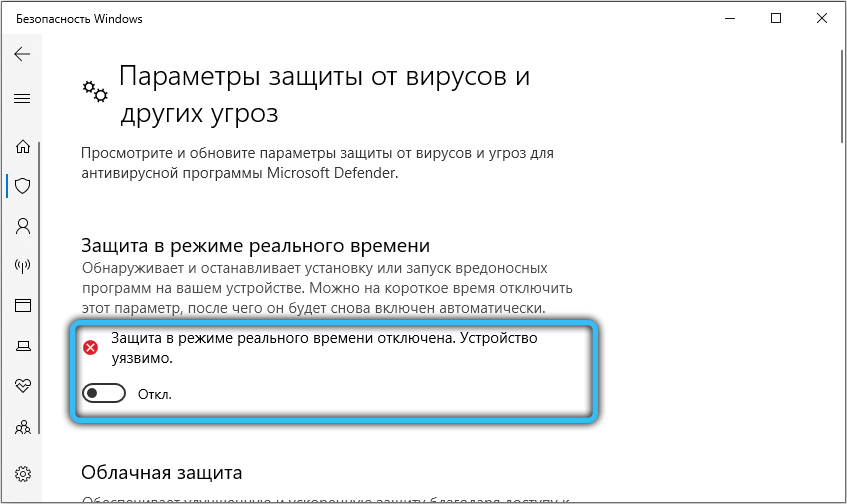
Zašto ne isključite Windows Defender
Programeri Microsoftovog OS -a u njihovim izdanjima ne preporučuju odbijanje korištenja izgrađene -u zaštiti, jer su uvjereni da je njihov proizvod koji vam omogućuje neutraliziranje svih vanjskih prijetnji. Čak i ako vaše računalo nije povezano sa svjetskom mrežom, jer možete uhvatiti zli kôd, na primjer, s flash pogona ili drugog povezanog vanjskog uređaja. U stvari, antivirusni programi poznatih proizvođača imaju veći stupanj zaštite, tako da ako isključite "branitelja" zbog zamrzavanja, pružite pouzdanu zaštitu računala alternativne načine.
- « Što učiniti ako se NT kernel & Systems proces učitava Windows
- Indeksiranje datoteka u sustavu Windows Što je to, kako omogućiti ili onemogućiti »

